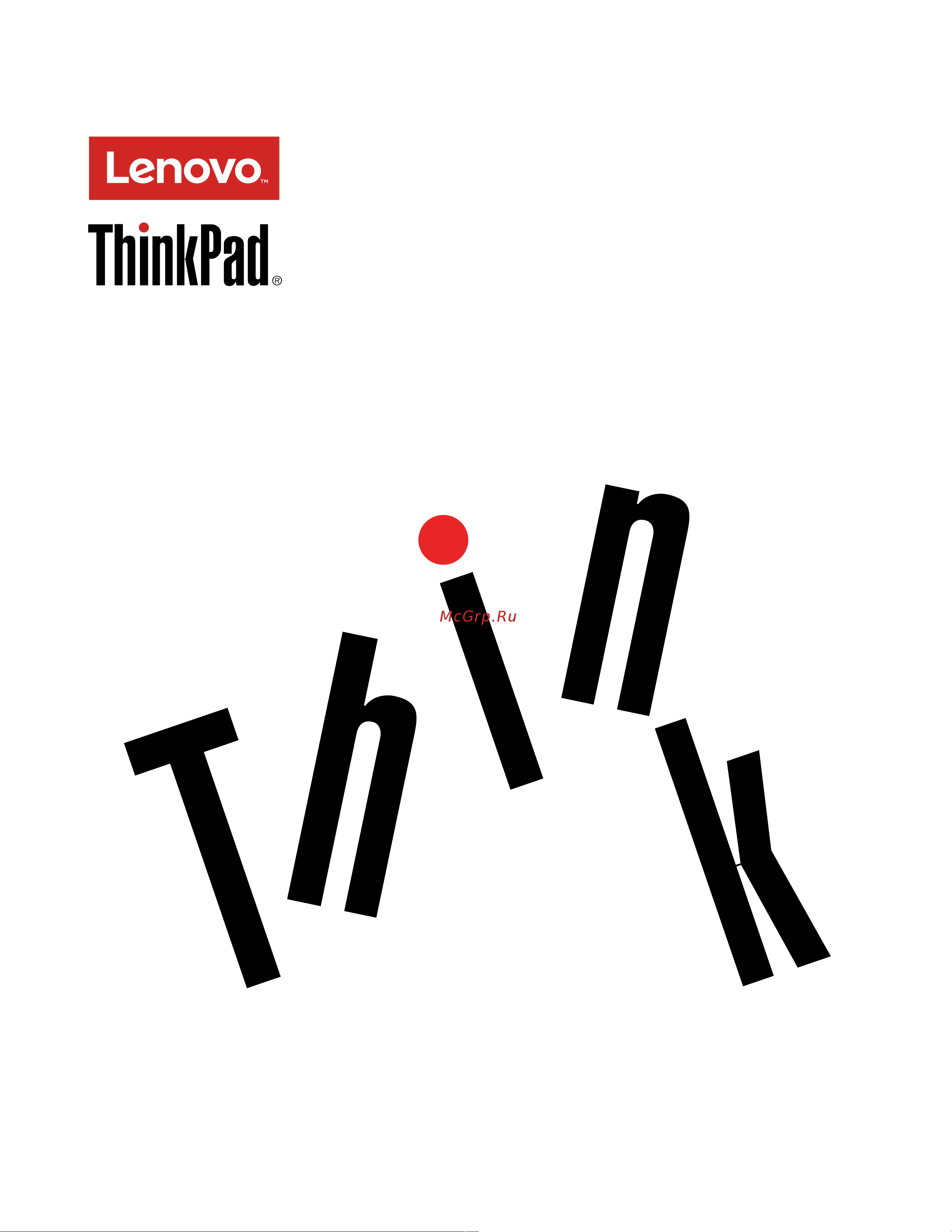Lenovo ThinkPad 13 Руководство по эксплуатации онлайн
Содержание
- Глава 1 обзор продукта 1 3
- Глава 2 работа на компьютере 15 3
- Глава 3 расширение возможностей компьютера 37 3
- Глава 4 вы и ваш компьютер 39 3
- Глава 5 безопасность 45 3
- Глава 6 расширенные настройки 57 3
- Прочтите вначале v 3
- Содержание 3
- Глава 10 замена устройств 111 4
- Глава 11 получение технической поддержки 127 4
- Глава 7 предотвращение проблем 79 4
- Глава 8 устранение неполадок компьютера 85 4
- Глава 9 восстановление обзор 103 4
- Приложение a нормативные сведения 131 4
- Приложение b заявление об утилизации отходов электрического и электронного оборудования 139 5
- Приложение c ограничения директивы по работе с опасными веществами hazardous substances directive или rohs 143 5
- Приложение d информация о моделях energy star 147 5
- Приложение e замечания 149 5
- Берегите компьютер от влаги 7
- Будьте осторожны в процессе работы адаптер питания нагревается 7
- Будьте осторожны при работе компьютер нагревается 7
- Прочтите вначале 7
- Следуя приведенным ниже важным советам вы получите максимум пользы и удовольствия от работы с компьютером их несоблюдение может привести к возникновению дискомфорта травмам и сбоям в работе компьютера 7
- Старайтесь не повредить провода 7
- Важная информация по технике безопасности 8
- Состояния требующие немедленных действий 9
- Обслуживание и модернизация 10
- Техника безопасности 10
- Удлинители и связанные устройства 11
- Шнуры и адаптеры питания 11
- Заявление в отношении источника питания 12
- Электрические вилки и розетки 12
- Внешние устройства 13
- Замечание по встроенному аккумулятору 13
- Общее замечание об аккумуляторах 13
- Примечание о плоской круглой батарейке 14
- Тепловыделение и вентиляция 15
- Информация о технике безопасности при работе с электроприборами 16
- Головные телефоны и наушники 17
- Дополнительная информация по технике безопасности 17
- Замечание о жидкокристаллическом дисплее жкд 17
- Вид спереди 19
- Глава 1 обзор продукта 19
- Расположение элементов управления разъемов и индикаторов компьютера 19
- Вид справа 20
- Вид слева 22
- Вид снизу 23
- Индикаторы состояния 24
- Информация о типе и модели компьютера 25
- Расположение наклеек с важной информацией о продукте 25
- Информация об идентификаторе fcc id и номере ic certification 26
- Наклейки для операционных систем windows 26
- Компоненты и функции компьютера 27
- Спецификации компьютера 28
- Доступ к программам lenovo 29
- Программы lenovo 29
- Условия эксплуатации 29
- В этом разделе содержится краткая вводная информация о программах lenovo в зависимости от модели компьютера некоторые программы могут быть недоступны 30
- Если нужная программа в меню пуск отсутствует щелкните все программы windows 7 или все приложения windows 10 чтобы отобразить список всех программ 30
- Если нужную программу не удалось найти в списке программ выполните поиск программы в поле поиска 30
- Обзор программ lenovo 30
- Примечание при использовании операционной системы windows 7 некоторые программы lenovo готовы к установке такие программы не удастся найти с помощью указанных выше способов пока они не будут установлены на компьютер чтобы установить эти программы lenovo получите доступ к программе lenovo pc experience щелкните lenovo tools и следуйте инструкциям на экране 30
- Глава 2 работа на компьютере 33
- Регистрация компьютера 33
- Часто задаваемые вопросы 33
- В зависимости от используемого приложения некоторые жесты могут быть недоступны 35
- В следующей таблице приведены некоторые часто выполняемые жесты 35
- В этом разделе приведены инструкции по использованию мультисенсорного экрана доступного на некоторых моделях 35
- Для windows 10 откройте меню пуск и щелкните начало работы на панели справа кроме того для поиска справочной информации приложений файлов настраиваемых параметров и т п можно использовать функцию поиска на панели задач 35
- Для windows 7 откройте меню пуск и щелкните справка и поддержка 35
- Использование мультисенсорного экрана 35
- Получение справки по операционной системе windows 35
- Примечания 35
- Справочно информационная система windows содержит подробные сведения об использовании ос windows которые помогут вам использовать компьютер максимально эффективно для вызова справочно информационной системы windows выполните одно из следующих действий 35
- Экран компьютера может выглядеть несколько иначе чем на следующих рисунках 35
- В следующей таблице перечислены некоторые жесты для сенсорного экрана доступные в операционной системе windows 10 37
- Мультисенсорный экран это стеклянная панель покрытая пластмассовой пленкой не давите на экран и не помещайте на него металлические предметы которые могут повредить сенсорную панель или вызвать неправильную ее работу 37
- Не используйте ногти пальцы в перчатках или предметы для ввода на экране 37
- Периодически калибруйте точность пальцевого ввода во избежание расхождения 37
- Советы по использованию мультисенсорного экрана 37
- Специальные клавиши 38
- Манипулятор thinkpad 39
- Манипулятор trackpoint 40
- Сенсорная панель 41
- Жесты для сенсорной панели 42
- В окне свойств мыши следуйте инструкциям на экране чтобы выполнить настройку 43
- В следующем разделе описываются некоторые жесты для сенсорной панели поддерживаемые только в операционной системе windows 10 43
- Выберите оборудование и звук мышь появится окно свойств мыши 43
- Замена колпачка на джойстике 43
- Колпачок 43
- Манипулятор thinkpad можно настроить таким образом чтобы его можно было использовать более удобно и эффективно например можно включить манипулятор trackpoint сенсорную панель или оба средства управления жесты можно включить или выключить 43
- На конце джойстика является съемным после продолжительного использования колпачок возможно придется заменить новым 43
- Настройка манипулятора thinkpad 43
- Откройте панель управления 43
- Чтобы заказать новый колпачок обратитесь в компанию lenovo сведения о том как связаться с компанией lenovo см в разделе глава 11 получение технической поддержки на странице 127 43
- Чтобы настроить манипулятор thinkpad выполните следующие действия 43
- Использование питания от сети 44
- Управление питанием 44
- Зарядка аккумулятора 45
- Использование питания от аккумулятора 45
- Проверка состояния аккумулятора 45
- Обеспечение максимальной продолжительности срока службы аккумулятора 46
- Режимы энергосбережения 46
- Беспроводные подключения 47
- Подключение к сети 47
- Подключения ethernet 47
- Управление планом электропитания 47
- Использование подключения к беспроводной локальной сети 48
- Использование соединения bluetooth 49
- Использование внешнего дисплея 50
- Подключение внешнего дисплея 50
- Выбор режима отображения 51
- Изменение настроек дисплея 51
- Использование звуковых функций 52
- Использование камеры 52
- Использование мультимедийной флэш карты 53
- Thinkpad onelink dock 55
- Глава 3 расширение возможностей компьютера 55
- Подбор дополнительных аксессуаров thinkpad 55
- Глава 4 вы и ваш компьютер 57
- Специальные возможности и удобство работы 57
- Эргономичность работы 57
- Информация о специальных возможностях 58
- Создание комфортных условий 58
- Использование компьютера в поездке 61
- Советы в поездку 61
- Дорожные аксессуары 62
- Ввод паролей 63
- Глава 5 безопасность 63
- Использование паролей 63
- Пароль при включении 63
- Пароль администратора 64
- Пароли на доступ к жесткому диску 66
- Защита жесткого диска 68
- Установка микросхемы защиты 69
- Использование устройства распознавания отпечатков пальцев 70
- Замечания относительно удаления данных с устройств хранения 72
- Использование брандмауэров 72
- Защита данных от вирусов 73
- Глава 6 расширенные настройки 75
- Установка новой операционной системы 75
- Установка операционной системы windows 7 75
- Установка операционной системы windows 10 76
- Использование программы thinkpad setup 77
- Установка драйверов устройств 77
- Меню main 78
- В следующей таблице перечислены элементы меню config значения по умолчанию выделены жирным шрифтом элементы меню могут быть изменены без предупреждения значение по умолчанию может варьироваться в зависимости от модели 79
- Внимание конфигурации заданные по умолчанию уже оптимизированы для вас неправильное изменение конфигураций может привести к неожиданным результатам 79
- Меню config 79
- Чтобы изменить конфигурацию компьютера выберите в меню thinkpad setup вкладку config 79
- Введите дату или время 85
- Для изменения даты или времени на компьютере выберите в меню thinkpad setup вкладку date time теперь сделайте следующее 85
- Для изменения параметров безопасности на компьютере выберите в меню thinkpad setup пункт security 85
- Используйте клавиши управления курсором для выбора настроек system date или system time 85
- Меню date time 85
- Меню security 85
- В следующей таблице перечислены элементы меню security значения по умолчанию выделены жирным шрифтом элементы меню могут быть изменены без предупреждения значение по умолчанию может варьироваться в зависимости от модели 86
- Внимание конфигурации заданные по умолчанию уже оптимизированы для вас некорректное изменение конфигураций может привести к неожиданным результатам 86
- Включите компьютер когда откроется окно с логотипом нажмите клавишу f12 90
- Внимание 90
- Выключите компьютер 90
- Если используется средство шифрования дисков bitlocker не меняйте последовательность загрузки средство шифрования дисков bitlocker блокирует загрузку компьютера при обнаружении изменения последовательности загрузки 90
- Если необходимо временно изменить последовательность загрузки таким образом чтобы компьютер загрузился с другого диска выполните следующие действия 90
- Меню startup 90
- После изменения последовательности загрузки убедитесь что при копировании сохранении или форматировании выбрано правильное устройство в противном случае данные могут быть удалены или перезаписаны 90
- Чтобы изменить параметры загрузки компьютера перейдите на вкладку startup в меню thinkpad setup 90
- В следующей таблице перечислены элементы меню startup значения по умолчанию выделены жирным шрифтом элементы меню могут быть изменены без предупреждения значение по умолчанию может варьироваться в зависимости от модели 91
- Выберите устройство с которого необходимо загрузить компьютер 91
- Примечание если компьютер не загружается ни с одного из устройств или на них не найдена операционная система отображается меню boot 91
- Примечание некоторые элементы отображаются в меню только если соответствующие функции поддерживаются компьютером 91
- Меню restart 92
- Использование средств управления системой 93
- Обновление uefi bios 93
- Настройка средств управления компьютером 94
- Глава 7 предотвращение проблем 97
- Общие советы по предотвращению проблем 97
- Поддержание драйверов устройств в обновленном состоянии 98
- Уход за компьютером 99
- Чистка кожуха компьютера 101
- Глава 8 устранение неполадок компьютера 103
- Диагностика неполадок 103
- Компьютер перестал отвечать на команды 103
- Устранение неполадок 103
- Попадание жидкости на клавиатуру 104
- Сообщения об ошибках 104
- Ошибки при которых сообщения не выводятся 106
- Звуковые сигналы сообщающие об ошибках 107
- Неполадки модулей памяти 107
- Проблемы с сетью 108
- Проблемы связанные с ethernet 108
- Неполадки с bluetooth 109
- Проблема с беспроводной локальной сетью 109
- Неполадки с клавиатурой 110
- Неполадки с экраном компьютера 110
- Проблемы с дисплеем и мультимедийными устройствами 110
- Проблемы с клавиатурой и другими манипуляторами 110
- Проблемы с манипулятором trackpoint 110
- Проблемы с внешним монитором 113
- Проблемы с воспроизведением звука 114
- Неполадки устройства распознавания отпечатков пальцев 116
- Проблемы с аккумулятором 116
- Проблемы с аккумулятором и системой питания 116
- Проблема с адаптером питания от сети переменного тока 117
- Проблема с кнопками включения питания 117
- Проблемы с электропитанием 117
- Неполадки при загрузке 118
- Проблемы режима сна и гибернации 118
- Проблема с программным обеспечением 119
- Проблема с твердотельными накопителями 119
- Проблемы с дисками и другими устройствами для хранения данных 119
- Проблема с usb 120
- Проблемы с портами и разъемами 120
- Глава 9 восстановление обзор 121
- Информация о восстановлении операционной системы windows 7 121
- Создание и использование носителей восстановления 121
- Резервное копирование и восстановление 122
- Использование рабочего пространства rescue and recovery 123
- Создание и использование резервного носителя 124
- Повторная установка предустановленных программ и драйверов устройств 125
- Информация о восстановлении операционной системы windows 10 126
- Решение проблем связанных с восстановлением 126
- Восстановление операционной системы если windows 10 не загружается 127
- Использование расширенных параметров запуска 127
- Переустановка компьютера 127
- Создание и использование usb накопителя восстановления 128
- Глава 10 замена устройств 129
- Меры защиты от разрядов статического электричества 129
- Отключение встроенного аккумулятора 129
- Замена узла крышки корпуса 130
- Замена клавиатуры 132
- Замена твердотельного диска m 137
- Замена модуля памяти 139
- Замена плоской круглой батарейки 140
- Замена блока динамика 142
- Глава 11 получение технической поддержки 145
- Перед тем как связаться с lenovo 145
- Веб сайт поддержки lenovo 146
- Использование программ диагностики 146
- Получение консультаций и услуг 146
- Как обратиться в центр поддержки клиентов lenovo 147
- Приобретение дополнительных услуг 147
- Приложение a нормативные сведения 149
- Расположение антенн беспроводной связи ultraconnect 149
- Информация о беспроводной связи 150
- Информация о соответствии нормативам радиосвязи 151
- Замечание об электромагнитном излучении 152
- Замечание по экспортной классификации 152
- Информация о соответствии стандартам федеральной комиссии связи сша 152
- Информация относящаяся к сертификации 152
- Поиск нормативных уведомлений для устройств беспроводной связи 152
- Заявление о соответствии промышленным стандартам канады по электромагнитному излучению для оборудования класса b 153
- Соответствие требованиям европейского союза 153
- Заявление о соответствии для продуктов подключаемых к линиям электропередач с номинальным током не более 20 а на одну фазу для японии 154
- Заявление о соответствии классу b по стандарту vcci добровольного контрольного совета по помехам для японии 154
- Заявление о соответствии энергопотребления классу b для германии 154
- Единый знак обращения на рынке стран таможенного союза 155
- Замечание по шнуру питания для японии 155
- Звуковое уведомление для бразилии 155
- Информация об обслуживании продуктов lenovo для тайваня китай 155
- Важная информация о weee 157
- Общая информация об утилизации 157
- Приложение b заявление об утилизации отходов электрического и электронного оборудования 157
- Заявление об утилизации для японии 158
- Информация об утилизации аккумуляторов для европейского союза 159
- Информация по утилизации для бразилии 159
- Информация об утилизации аккумуляторов для сша и канады 160
- Информация об утилизации аккумуляторов для тайваня китай 160
- Информация об утилизации для китая 160
- Приложение c ограничения директивы по работе с опасными веществами hazardous substances directive или rohs 161
- Приложение d информация о моделях energy star 165
- Приложение e замечания 167
- Товарные знаки 168
Похожие устройства
- Lenovo ThinkPad 13 2nd Gen Руководство по эксплуатации
- Lenovo ThinkPad 13 Chromebook Руководство по эксплуатации
- Lenovo ThinkPad A275 Руководство по эксплуатации
- Lenovo ThinkPad A285 Руководство по эксплуатации
- Lenovo ThinkPad A475 Руководство по эксплуатации
- Lenovo ThinkPad A485 Руководство по эксплуатации
- Lenovo ThinkPad E450(c) Руководство по эксплуатации
- Lenovo ThinkPad E455 Руководство по эксплуатации
- Lenovo ThinkPad E460 Руководство по эксплуатации
- Lenovo ThinkPad E465 Руководство по эксплуатации
- Lenovo ThinkPad E470(c) Инструкция по эксплуатации
- Lenovo ThinkPad E475 Инструкция по эксплуатации
- Lenovo ThinkPad E480 Руководство по эксплуатации
- Lenovo ThinkPad E485 Руководство по эксплуатации
- Lenovo ThinkPad E490 Руководство по эксплуатации
- Lenovo ThinkPad E490s Руководство по эксплуатации
- Lenovo ThinkPad E495 Руководство по эксплуатации
- Lenovo ThinkPad E550 (c) Руководство по эксплуатации
- Lenovo ThinkPad E555 Руководство по эксплуатации
- Lenovo ThinkPad E560 Руководство по эксплуатации